Power BI 擁有充滿活力的商業智慧專業人員和開發人員社群。 社群參與者會建立免費的工具,其使用 Power BI 和 Analysis Services API 來延伸並整合 Power BI Desktop 的資料模型化和報表功能。
[外部工具] 功能區可讓您輕鬆存取本機安裝並向 Power BI Desktop 註冊的外部工具。 從 [外部工具] 功能區啟動時,Power BI Desktop 會將其內部資料模型引擎執行個體的名稱和連接埠號碼,以及目前的模型名稱傳遞至工具。 然後此工具會自動連線,提供順暢的連線體驗。

外部工具類別
外部工具通常屬於下列其中一個類別:
- 語意模型化 - 開放原始碼工具,例如 DAX Studio、ALM 工具組、表格式編輯器和中繼資料翻譯工具,可針對特定資料模型化案例 (例如資料分析運算式 (DAX) 查詢和運算式最佳化、應用程式生命週期管理 (ALM) 和中繼資料翻譯) 延伸 Power BI Desktop 功能。
- 資料分析 - 用於連接到處於唯讀的模型,以查詢資料並執行其他分析工作的工具。 例如,工具可能會啟動 Python、Excel 和 Power BI 報表產生器。 工具會將用戶端應用程式連線至 Power BI Desktop 中的模型以進行測試和分析,而不需要先將 Power BI Desktop (pbix) 檔案發佈至 Power BI 服務。 用來記錄 Power BI 語意模型的工具也屬於此類別。
- 其他 - 某些外部工具完全無法連線到模型,而是會延伸 Power BI Desktop,以提出實用的提示,並讓實用的內容更容易存取。 例如,PBI.tips 教學課程、來自 sqlbi.com 的 DAX 指南,以及 PowerBI.tips Product Business Ops 社群工具,都可讓您更輕鬆地安裝大量的外部工具。 這些工具也可協助您輕鬆註冊 Power BI Desktop,包括 DAX Studio、ALM 工具組、表格式編輯器,以及許多其他工具。
- 自訂 - 將 *.pbitool.json 文件新增至 Power BI Desktop\External Tools 資料夾,以整合您自己的指令碼和工具。
安裝外部工具之前,請記住下列事項:
- Power BI Desktop for Power BI 報表伺服器不支援外部工具。
- 外部工具是由外部的第三方參與者提供。 除了基礎公用 Microsoft API 之外,Microsoft 不提供外部工具的支持或文件。 如果可以透過 Microsoft 工具重現問題,Microsoft 會提供支援。 這些工具包括 SQL Server Management Studio (SSMS),或使用公用 Microsoft API 的範例程式碼。
精選開放原始碼工具
有許多外部工具。 以下是一些最受歡迎,並屬於每個 Power BI Desktop 資料模型工具工具箱:
| 工具 | 描述 |
|---|---|
| PowerBI.tips - 商務營運 | 易於使用的部署工具,可將外部工具延伸模組新增至 Power BI Desktop。 Business Ops 的目標是提供一站式服務來安裝所有最新版的外部工具。 若要深入了解,請移至 PowerBI.tips - Business Ops。 |
| 表格編輯器 | 模型建立者可以使用直覺式和輕量型編輯器,輕鬆地建置、維護和管理表格式模型。 階層式檢視會顯示您表格式模型中的所有物件,依顯示資料夾來組織,且支援複選屬性編輯與 DAX 語法醒目提示。 若要深入了解,請移至 tabulareditor.com。 |
| DAX Studio | 用於 DAX 撰寫、診斷、效能微調和分析的功能豐富工具。 功能包括物件瀏覽、整合式追蹤、具有詳細統計資料的查詢執行明細、DAX 語法醒目提示和格式設定。 若要取得最新消息,請移至 DAX Studio。 |
| ALM 工具組 | Power BI 模型和語意模型的結構描述比較工具,用於應用程式生命週期管理 (ALM) 案例。 您可以執行直覺的跨環境部署,並保留累加式重新整理歷程記錄資料。 您可以對中繼資料檔案、分支和存庫執行比較與合併。 您也可以在語意模型之間重複使用通用定義。 若要取得最新版本,請移至 alm-toolkit.com。 |
| 中繼資料翻譯工具 | 簡化 Power BI 模型和語意模型的當地語系化。 該工具可以自動翻譯資料表、資料行、量值和階層的標題、描述和顯示資料夾名稱。 該工具會使用 Azure 認知服務的機器翻譯技術進行翻譯。 您也可以透過逗號分隔值 (.csv) 檔案匯出和匯入翻譯,以方便在 Excel 或當地語系化工具中大量編輯。 若要取得最新版本,請移至 GitHub 上的中繼資料翻譯工具。 |
外部工具整合架構
Power BI Desktop (pbix) 檔案包含多個元件,包括報表畫布、視覺效果、模型中繼資料,以及從資料來源載入的任何資料。 當 Power BI Desktop 開啟 pbix 檔案時,它會在背景啟動 Analysis Services 程序以載入模型,讓資料模型化功能和報表視覺效果可以存取模型中繼資料和查詢模型資料。
當 Power BI Desktop 啟動 Analysis Services 作為其分析資料引擎時,它會動態指派隨機連接埠號碼。 它也會以全域唯一識別碼 (GUID) 形式,以隨機產生的名稱載入模型。 由於這些連線參數會隨著每個 Power BI Desktop 工作階段變更,因此外部工具很難自行探索要連線的正確 Analysis Services 執行個體和模型。 外部工具整合可藉由允許 Power BI Desktop 在從外部工具功能區啟動外部工具時,將 Analysis Services 伺服器名稱、連接埠號碼和模型名稱傳送至工具作為命令列參數,藉以解決此問題,如下圖所示。
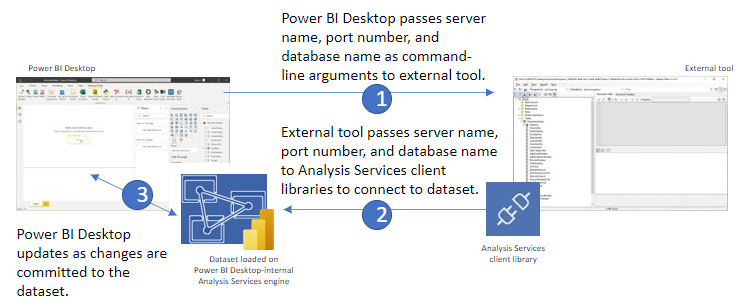
有了 Analysis Services 伺服器名稱、連接埠號碼和模型名稱,該工具會使用 Analysis Services 用戶端程式庫來建立與模型的連線、擷取中繼資料,以及執行 DAX 或 MDX 查詢。 每當外部資料模型化工具更新中繼資料,Power BI Desktop 會同步變更,使得 Power BI Desktop 使用者介面能正確反映模型的目前狀態。 請記住,同步功能有一些限制,如稍後所述。
資料模型化作業
連接到 Power BI Desktop Analysis Services 執行個體的外部工具可以對資料模型進行變更 (寫入作業)。 Power BI Desktop 接著會與報表畫布同步這些變更,使其顯示在報表視覺效果中。 例如,外部資料模型化工具可以覆寫量值的原始格式字串運算式,並編輯任何量值屬性,包括 KPI 和詳細資料列。 外部工具也可以為物件和資料列層級安全性建立新的角色,並新增轉譯。
所有表格式物件模型 (TOM) 元數據都可在唯讀模式中存取。 不過,完全支援寫入作業,但請注意,修改 Power BI Desktop 外部的元數據可能會導致非預期的行為,或在罕見的情況下,導致模型內不一致。 透過外部工具進行變更時請小心。
Power BI Desktop 專案檔提供更廣泛的外部工具使用範圍。 若要深入了解,請參閱 Power BI Desktop 專案 - 模型製作。
請記住:
- 不支援編輯 Power BI Desktop 範本 (PBIT) 檔案。
- 不支援將處理命令傳送至 Power BI Desktop 中載入的語意模型。
註冊外部工具
當工具在 資料夾中包含 *.pbitool.json 註冊檔案時,外部工具會已向 Power BI Desktop C:\Program Files (x86)\Common Files\Microsoft Shared\Power BI Desktop\External Tools。 註冊工具並包含圖示時,該工具會出現在 [外部工具] 功能區中。 某些工具,例如 ALM 工具組和 DAX Studio,會在您安裝工具時自動建立註冊檔案。 不過,許多工具,例如 SQL Profiler 通常不會安裝,因為它們的安裝程式不包含建立 Power BI Desktop 的註冊檔案。 您可以藉由建立 *.pbitool.json 註冊檔案,將未向 Power BI Desktop 註冊的工具手動註冊。
若要深入了解,包括 json 範例,請參閱註冊外部工具。
停用外部工具功能區
外部工具功能區預設為啟用,但可以使用群組原則或直接編輯 EnableExternalTools 登錄機碼來停用。
- 登錄機碼:
Software\Policies\Microsoft\Power BI Desktop\ - 登錄值:
EnableExternalTools
值為 1 (十進位) 會啟用外部工具功能區,這也是預設值。
值為 0 (十進位) 會停用外部工具功能區。